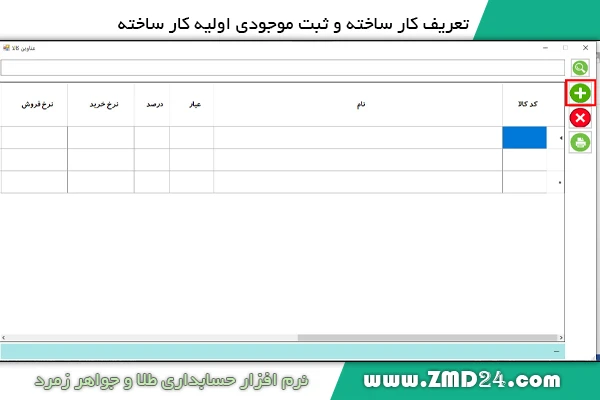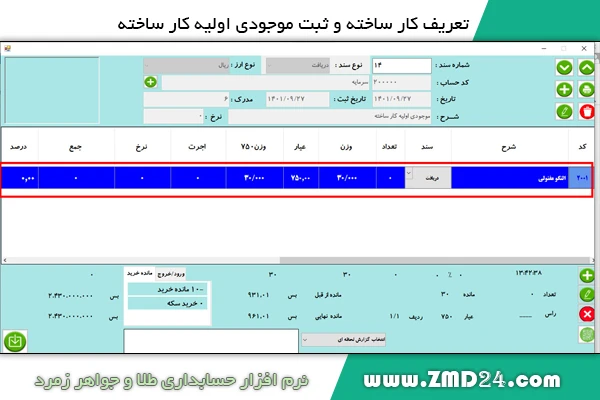نحوه تعریف اولیه کار ساخته و ثبت موجودی اولیه کار ساخته
انواع کارهای ساخته از جمله انگشتر ، گردنبند ، نیمست و .... که در ویترین گالری ها برای فروش قرار گرفته اند و بخش مهمی از کسب و کار تکفروشان را تشکیل میدهند را باید بصورت مجزا و دقیق ورود و خروجشان را ثبت کنیم زیرا بخش عظیمی از سود و زیان ما مربوط به همین کارهای ساخته میباشد.
در این آموزش میخواهیم ابتدا النگو مفتولی را در برنامه تعریف کرده و سپس 30 گرم از این کار را به عنوان موجودی اولیه در تاریخ 1401/09/27وارد سرمایه کنیم .
برای این کار باید مسیر زیر را دنبال کنید :
منوی اصلی >>> ویرایش >>> تعریف عناوین >>> عناوین کالا
-
نحوه تعریف نام کارساخته در نرم افزار حسابداری طلا زمرد
1 ) ابتدا از منوی اصلی برنامه قسمت ویرایش را انتخاب کنید ، سپس از منوی باز شده تعریف عناوین را کلیک کنید .
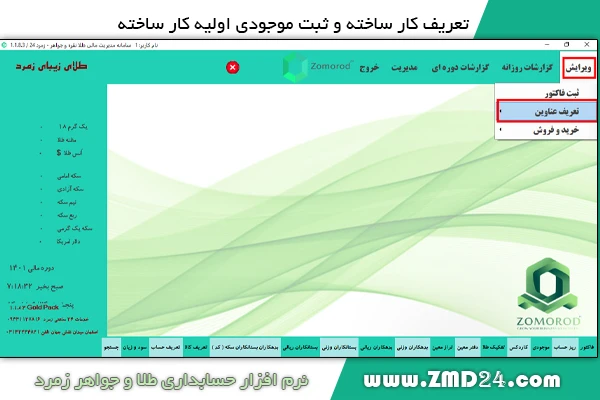
2) سپس در منوی جدید باز شده بخش عناوین کالا را انتخاب کرده تا صفحه گروه کالا باز شود .
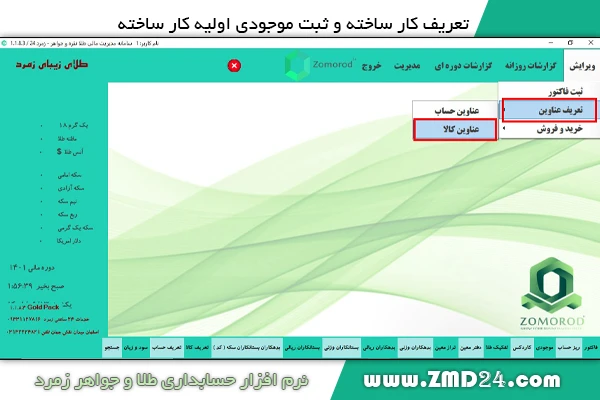
3) در این قسمت بر روی کد لیست کارساخته مورد نظر کلیک کنید تا صفحه تعریف نام کالا برای شما باز شود .
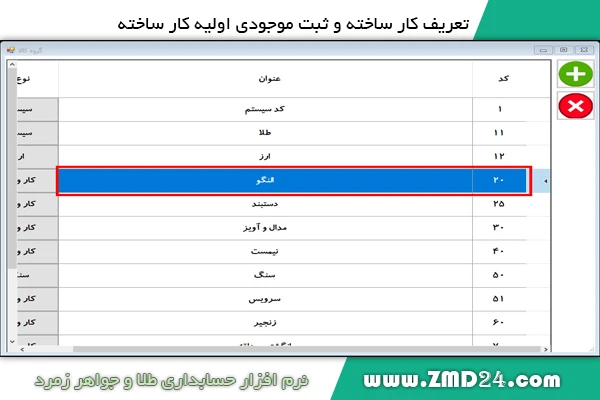
4) در صفحه باز شده بر روی آیکون + کلیک کنید .
گزینه چاپگر >> برای چاپ فاکتور استفاده میشود .
آیکون + >>برای باز کردن فاکتور جدید استفاده میشود .
آیکون ضربدر قرمز>> برای حذف سطر وارد شده استفاده میشود .
آیکون مداد >> برای اصلاح فاکتور استفاده میشود
5 ) در صفحه باز شده پس از ظاهر شدن کد ، اینتر ( Enter ) بزنید و در قسمت نام ، نام کالا خود را ذخیره و بر روی آیکون سبز رنگ مشخص شده در شکل کلیک کنید.که در این مثال ما النگو مفتولی را ذخیره کرده ایم .
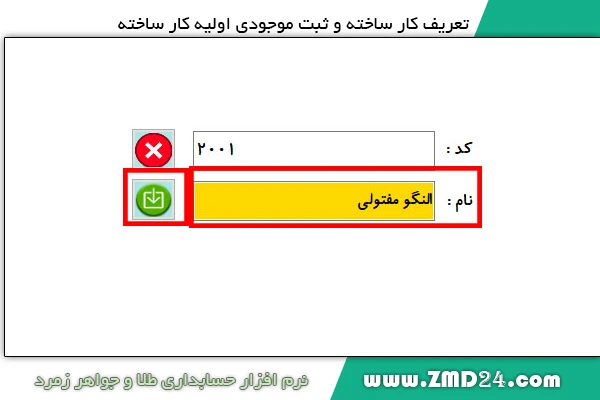
6) مطابق شکل زیر خواهید دید که نام کالا شما ذخیره شده است .
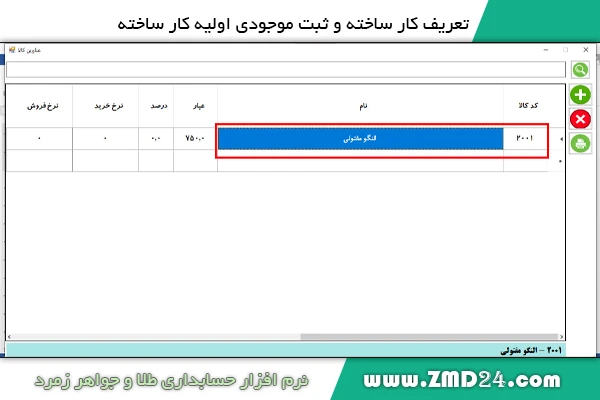
-
نحوه ورود موجودی اولیه کارساخته در برنامه حسابداری طلا زمرد:
میخواهیم بطور مثال به عنوان یک تکفروش 30 گرم النگو مفتولی را وارد سرمایه کنیم .
برای انجام این کار باید مسیر زیر را دنبال کنید :
منوی اصلی >>> ویرایش >>> ثبت فاکتور
نحوه ثبت ورودی اولیه موجودی کارساخته:
1) از قسمت ویرایش بر روی ثبت فاکتور کلیک کنید
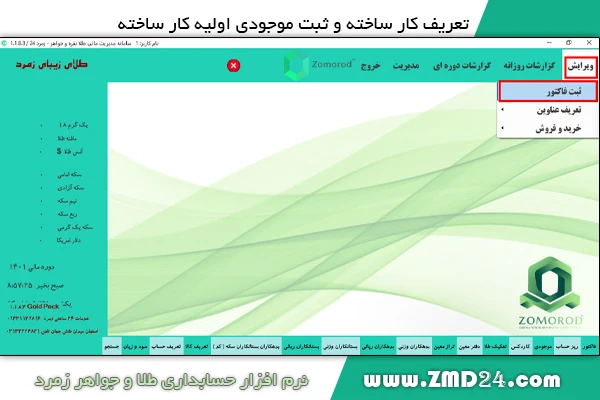
2) پس از ظاهر شدن شماره سند ، اینتر ( Enter ) بزنید و عبور کنید .
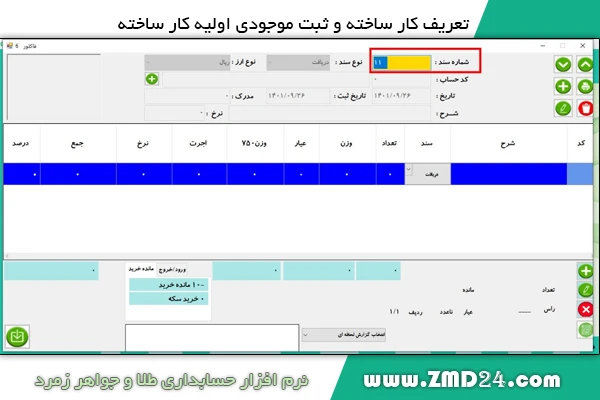
3) نوع سند را دریافت قرار دهید. اینتر ( Enter ) بزنید
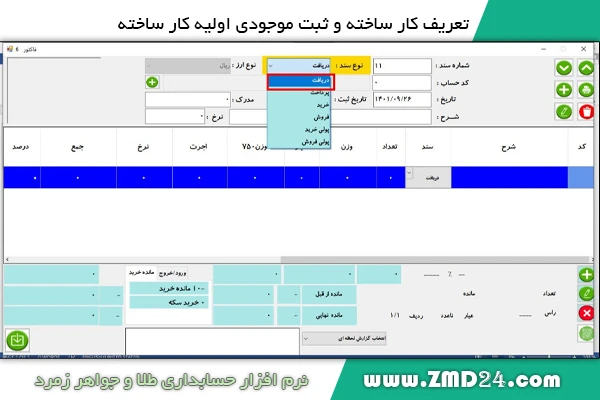
4) در کادر حساب اینتر بزنید تا صفحه عناوین کل باز شود.
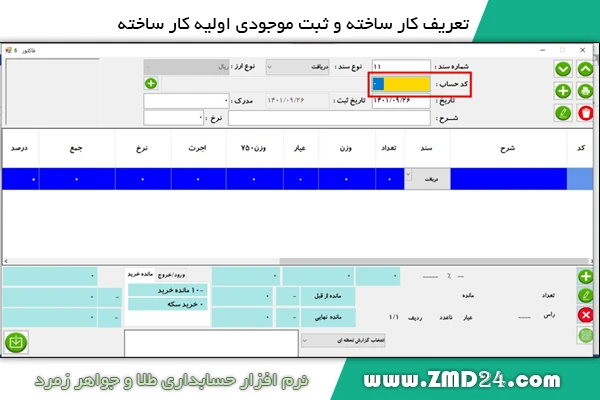
5 ) در صفحه باز شده سرمایه با کد 20 را انتخاب کرده و کلیک کنید تا باز شود .
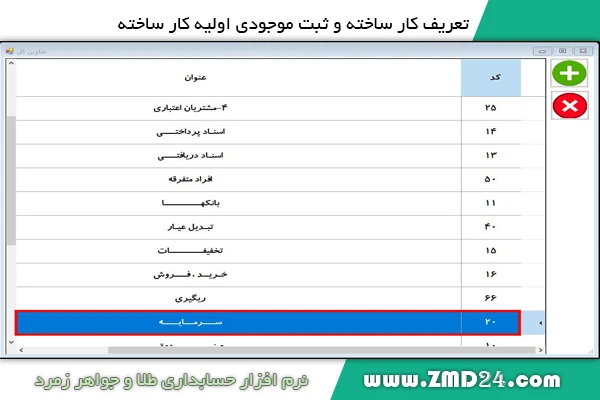
6) در صفحه باز شده سرمایه با کد 200000 انتخاب کرده و کلیک کنید تا به فاکتور اضافه شود
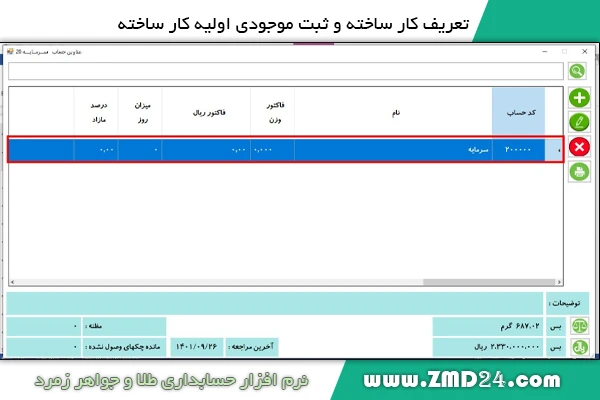
7) تاریخ را در قسمت تاریخ وارد کرده و اینتر ( Enter ) بزنید. که در این مثال 27 /09 /1401 میباشد
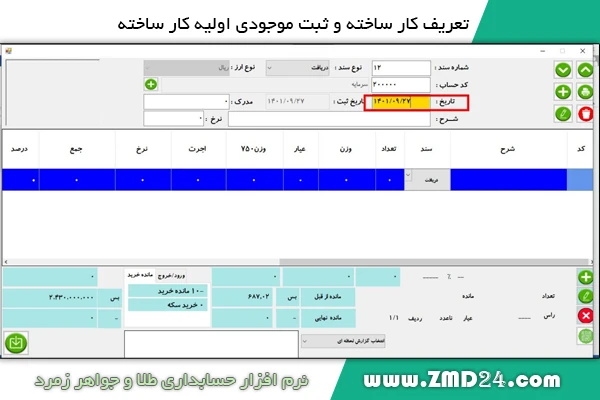
8) اگر فاکتور کاغذی از دریافت خود دارید شماره آن را در مدرک وارد کرده و اینتر ( Enter ) بزنید.
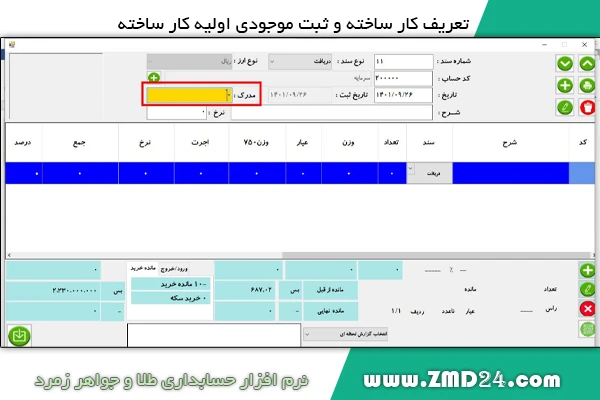
9) در قسمت شرح هر نوع توضیحی که به شما کمک میکند را وارد کرده و اینتر ( Enter ) بزنید . در این مثال موجودی اولیه کارساخته وارد شده است .
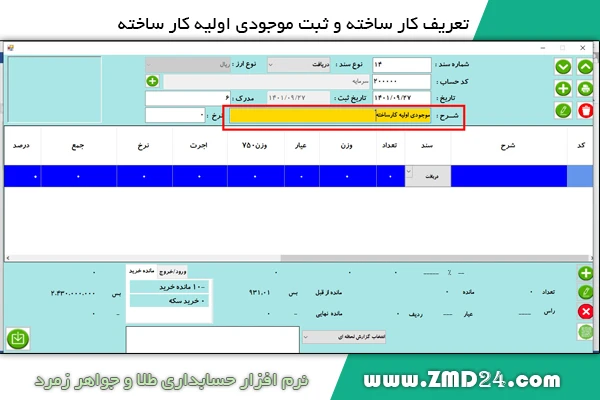
10) در قسمت نرخ مظنه و یا قیمت مثقال طلا 18 عیار را وارد کنید ( پر کردن این قسمت به علت چاپ در فاکتور اختیاری میباشد )
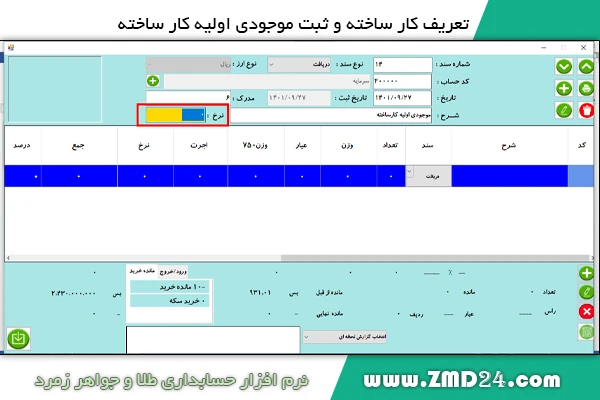
11 ) در این مرحله با کلیک بر روی آیکون + مشخص شده در تصویر و یا با کلید Insert به صفحه دوم اطلاعات بروید . ( درمثال فوق به جهت خالی بودن فاکتور با زدن کلید اینتر ( Enter ) نیز می توانیم چنین کاری را انجام دهیم )
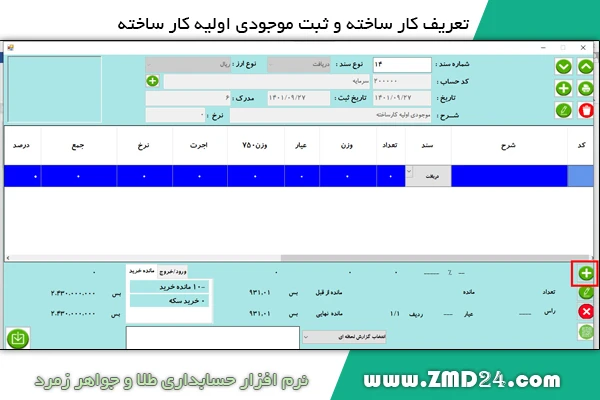
12) در این صفحه اینتر ( Enter ) بزنید و از روی نوع سند عبور کنید و در کادر کد عدد 00 را وارد کرده و اینتر ( Enter ) بزنید.
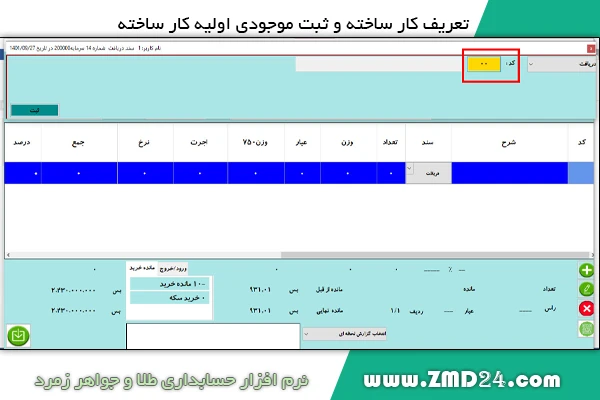
13) از صفحه باز شده لیست کارساخته مورد نظر را انتخاب کنید . در این مثال لیست النگو را انتخاب کرده ایم .
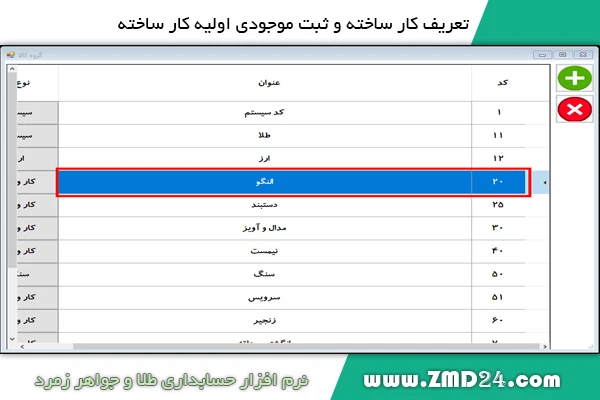
14) در صفحه باز شده نام کالا را انتخاب کنید و کلیک کنید تا به فاکتور اضافه شود . در این مثال النگو مفتولی انتخاب کرده ایم
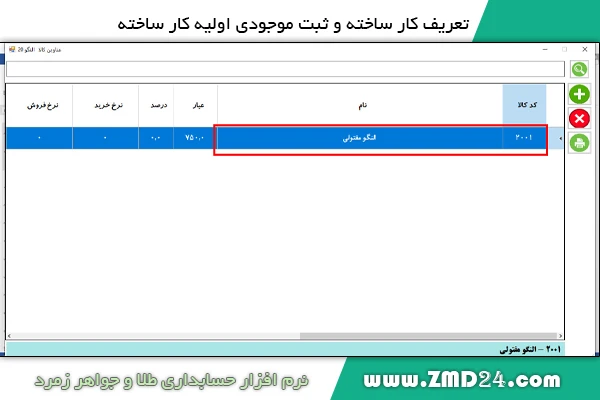
15) پیغام زیر به شما نمایش داده میشود بر روی تایید کلیک کنید .
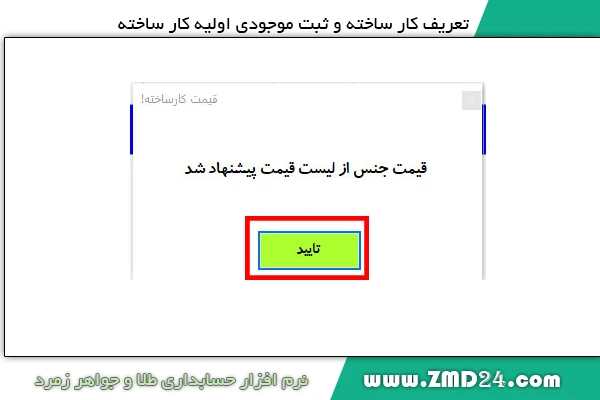
16) وزن را وارد کرده ودر آخر بر روی ثبت کلیک کنید . در این مثال تعد30 گرم میباشد .
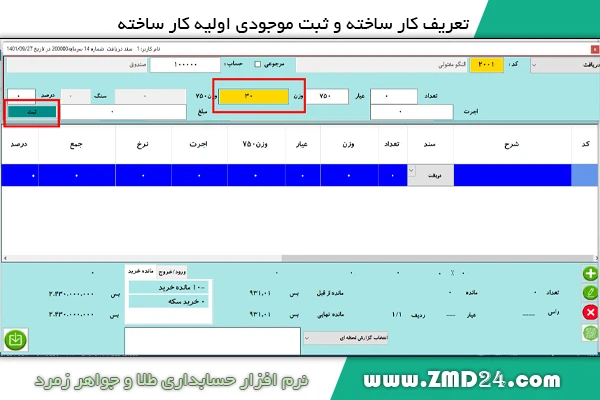
14) مشاهده میکنید مطابق تصویر زیر سند شما ذخیره شده است .
18) هنگام خروج دو پیغام زیر به شما نمایش داده میشود بر روی بلی کلیک کنید
پیغام اول :
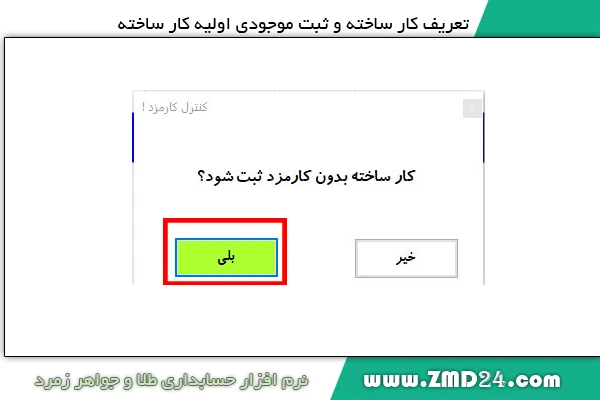
پیغام دوم :
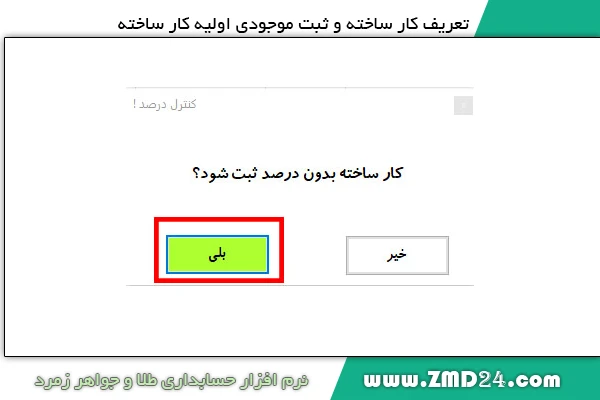
پیغام های اخطاری فوق به جهت عدم ثبت اجرت ساخت و درصد جهت النگو مفتولی در مثال فوق می باشد و در صورت ثبت مقادیر مذکور این پیغام ها داده نخواهد شد
خلاصه :
برای ثبت موجودی کار ساخته ابتدا نام کالا را تعریف کرده و سپس در ثبت فاکتو نوع سند را دریافت گذاشته و کد حساب سرمایه انتخاب کنید و در صفحه دوم کالا را انتخاب کرده و وزن کار ساخته را وارد کرده و ثبت کنید . ( درصورت داشتن اجرت ساخت یا درصد مقادیر آن را در قسمت اجرت و درصد ثبت نمایید )